谷歌浏览器多账户登录切换操作详细讲解
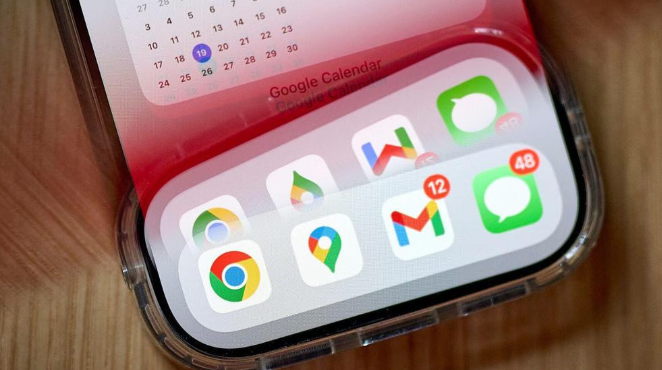
1. 创建新用户配置文件:打开Chrome浏览器点击右上角的头像图标选择“添加”然后点击“创建新配置文件”。在弹出的窗口中输入新配置文件的名称和图片然后点击“创建”。这样你就创建了一个新的用户配置文件用于登录不同的账户。
2. 切换用户配置文件:点击右上角的头像图标在弹出的菜单中选择你想要切换到的用户配置文件。Chrome会自动以你上次使用的账号打开Chrome无需再次手动登录。
3. 管理用户配置文件:点击右上角的三个点菜单按钮选择“设置”。在左侧菜单中选择“人”你可以在这里添加、删除或修改用户配置文件。
4. 使用隐身模式隔离会话:点击右上角的三个点菜单按钮选择“打开新的无痕窗口”。或者直接按快捷键Ctrl+Shift+N(Windows)或Cmd+Shift+N(Mac)。在隐身模式下你可以临时登录另一个账户进行操作。完成操作后关闭隐身窗口所有数据将被清除。
5. 利用扩展程序增强多账号管理能力:Switcher for Gmail这个扩展程序允许你在Gmail账户之间快速切换无需每次都重新登录。MultiLogin for Facebook允许你同时登录多个Facebook账号非常适合需要管理多个社交媒体账户的用户。Biscuit是一款侧边栏分组标签页管理工具它不仅可以帮助隔离不同账户的标签页还支持自定义图标和预设常用标签页极大地方便了多账户的管理。
请注意,由于篇幅限制,上述内容可能无法涵盖所有可能的解决方案。如果问题仍然存在,建议进一步搜索相关论坛或联系技术支持以获取更专业的帮助。
猜你喜欢
如何通过Google Chrome减少浏览器内存消耗
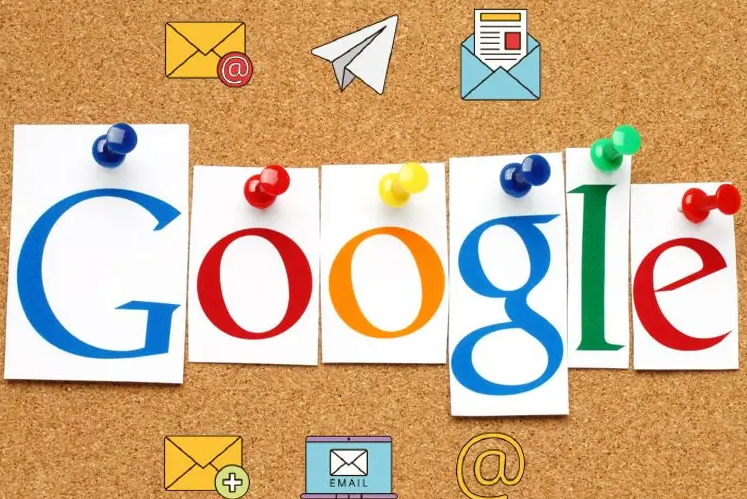 谷歌浏览器是否支持标签页内容停留频率监测工具
谷歌浏览器是否支持标签页内容停留频率监测工具
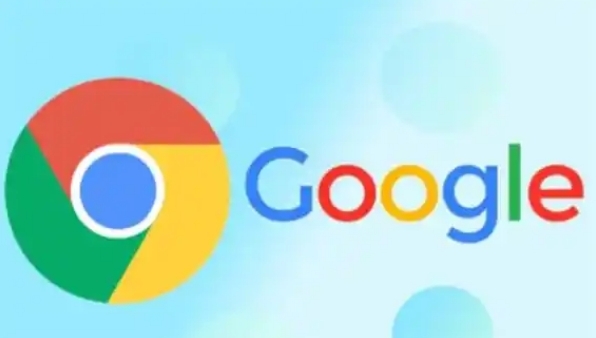 如何配置谷歌浏览器提高网页加载效率
如何配置谷歌浏览器提高网页加载效率
 Google Chrome实现智能广告过滤机制
Google Chrome实现智能广告过滤机制

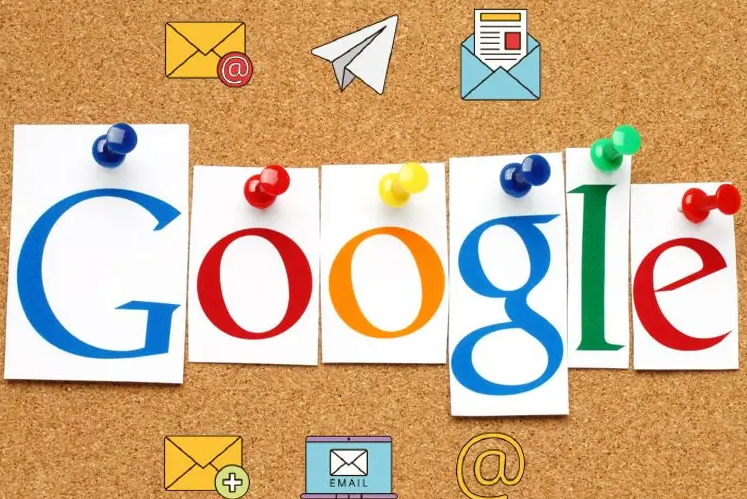
掌握如何通过Google Chrome减少浏览器内存消耗,优化内存管理,提升浏览器运行效率。
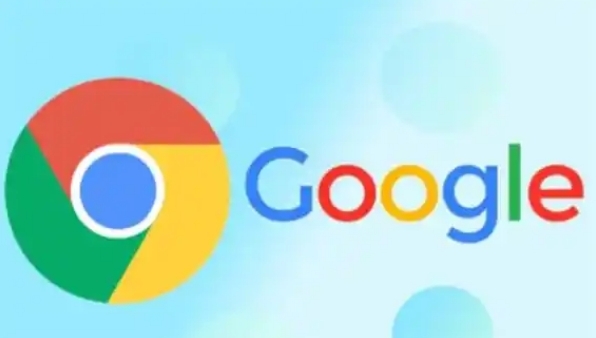
谷歌浏览器支持标签页内容停留频率监测工具,能够实时追踪用户在各个标签页上的停留时间。此功能帮助开发者了解用户的浏览偏好,为标签页的优化和调整提供数据支持,从而提升用户体验。

配置谷歌浏览器的设置,提高网页加载效率,优化浏览器性能,确保更快速加载页面,提升网页浏览的流畅度。

Google Chrome通过智能识别技术精准拦截网页广告,自动过滤干扰元素,提升网页清洁度和专注力。
